Огляд компонованої програми на предмет спеціальних можливостей у Power Apps
Користувачі, з порушеннями зору, слуху, тощо, можуть легко та успішно використовувати вашу компоновану програму, якщо врахувати спеціальні можливості під час проектування вигляду та поведінки програми. Якщо ви не впевнені, як зробити програму доступнішою, можна скористатися засобом для перевірки спеціальних можливостей у Power Apps Studio. Цей засіб не тільки знаходить потенційні проблеми зі спец. можливостями, але й пояснює, чому кожна з них може бути потенційною проблемою для користувачів з конкретними порушеннями і надає пропозиції щодо вирішення кожної з цих проблем. Засіб перевірки спеціальних можливостей виявляє проблеми з невізуальним екраном та клавіатурою, а також дозволяє знайти відомості про виправлення проблем з кольорами та контрастністю за допомогою спеціальних кольорів.
Засіб перевірки спеціальних можливостей допоможе визначити параметри, які варто змінити, але ви завжди повинні враховувати пропозиції в контексті необхідних функцій програми. Багато пропозицій можуть бути варті уваги, але можна ігнорувати будь-які, які можуть завдати більше шкоди, ніж користі.
Виявлення проблем із доступністю
У верхньому правому куті Power Apps Studio, виберіть піктограму засобу перевірки програми.

У відкритому меню, виберіть Спеціальні можливості.
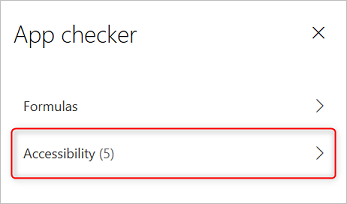
З’явиться список проблем, відсортованих спочатку за серйозністю, а потім за екраном.
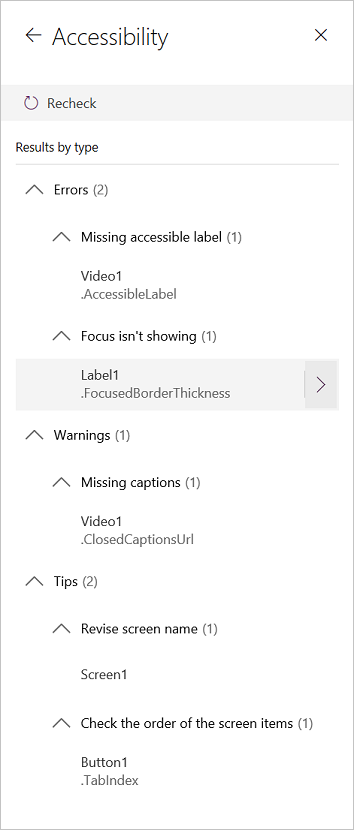
Натисніть стрілку поруч із елементом, щоб показати відомості про нього.
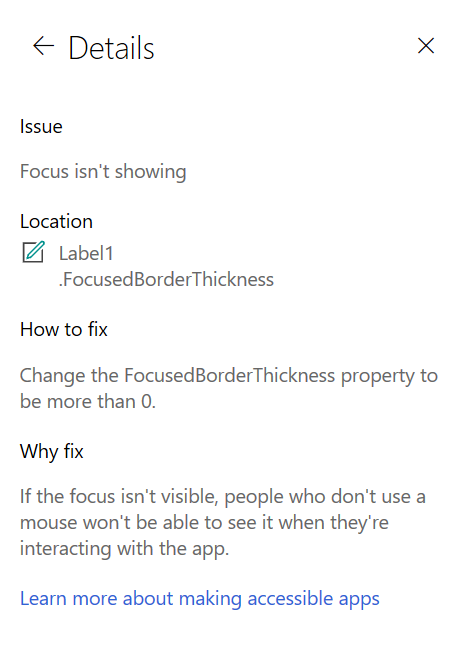
Виберіть стрілку назад, щоб повернутися до списку елементів.
Якщо ви вирішили усунути проблему, виберіть її, щоб відкрити властивість з проблемою.
Після редагування однієї або кількох властивостей, виберіть пункт Повторна перевірка щоб оновити список проблем.
Закриті елементи зникають зі списку, і можуть з’явитись нові.
Серйозність проблем
Засіб перевірки спец. можливостей класифікує кожну проблему як помилку, попередження або пораду на основі серйозності проблеми.
- Помилки — проблеми, через які програмою стає важко або неможливо користуватись та зрозуміти користувачам з обмеженими можливостями.
- Попередження — проблеми, через які програмою стає важко або неможливо користуватись або зрозуміти більшості користувачів з обмеженими можливостями.
- Поради допоможуть покращити роботу з програмою для користувачів з обмеженими можливостями.
Типи проблеми
| Заголовок проблеми | Важливість | Опис проблеми | Інструкція з усунення | Причина для усунення |
|---|---|---|---|---|
| Відсутній підпис для спеціальних можливостей | Помилка | Якщо властивість інтерактивного елемента керування "Підпис для спеціальних можливостей" не містить тексту. Інтерактивний елемент керування може бути інтерактивним за своєю суттю, як кнопка, або мати інтерактивні властивості. Наприклад, можна задати властивість OnSelect зображення або задати значення властивості TabIndex як 0 або вище. | Відредагуйте властивість "Підпис для спеціальних можливостей", щоб описати елемент. | Якщо властивість "Підпис для спеціальних можливостей" не містить тексту, користувачі, які не можуть бачити екран, не зрозуміють, що міститься зображеннях і елементах керування. |
| Рамка виділення не відображається | Помилка | Якщо у FocusBorderThickness елемента керування встановлено значення 0. Радимо забезпечувати належну контрастність кольорів між рамкою виділення та самим елемент керування, щоб рамка чітко відображалася. | Змініть значення властивості FocusedBorderThickness на значення, вище за 0. | Якщо рамка виділення не відображається, то користувачі, які не використовують мишу, не зможуть бачити, коли вони взаємодіють із програмою. |
| Відсутні субтитри | Увага! | Якщо властивість ClosedCaptionsURL елемента керування Звук або Відео порожня. | Встановіть властивість ClosedCaptionsURL на URL-адресу субтитрів. | Без підписів користувачі з обмеженими можливостями, можуть не отримати жодної інформації з відео- або аудіосегмента. |
| Відсутні корисні настройки елементів керування | Увага! | Якщо будь-яку із кількох настройок (наприклад, відображення підписів і маркерів для діаграм і відображення елементів керування за замовчуванням для елементів Аудіо, Відео та Введення пером) вимкнуто. | Виберіть попередження, а потім встановіть для властивості значення True. | Зміна цього параметра властивості надасть користувачу більш докладну інформацію про те, як працюють елементи керування програми. |
| HTML не матиме спец. можливостей | Увага! | Якщо елемент керування, який не є текстовим елементом керування HTML, містить HTML. У цьому випадку Power Apps не підтримує спеціальні можливості користувацьких HTML-елементів. | Використовуйте метод, відмінний від HTML, або видаліть HTML-код з цього елемента. | Програма не працюватиме правильно або не матиме спец. можливостей, якщо додати інтерактивні HTML-елементи. |
| Вимкнення автоматичного запуску | Увага! | Коли властивість Автозапуск аудіо- або відеоелемента керування має значення True. | Встановіть властивість Автозапуск елемента керування на False. | Відео- та аудіофайли, які відтворюються автоматично, можуть відволікти користувачів. Нехай самі вибирають, чи відтворювати кліп. |
| Переглянути назву екрану | Чайові | Якщо екран має назву за замовчуванням, яку буде читати невізуальний екран, під час переходів користувачів програмою. | Надайте екрану назву, яка описує, що на екрані або для чого він використовується. | Користувачі з відсутнім або слабким зором, або порушенням читання покладаються на назви екранів для переходів у програмі за допомогою невізуального екрану. |
| Додати текст індикації стану | Чайові | Коли елемент керування має стан, (наприклад, перемикач), але підписи значень вимкнуто. | Встановіть властивість ShowValue для елемента керування у положення True щоб показувати його поточний стан. | Користувачі не отримають підтвердження своїх дій, якщо стан елемента керування не відображається. |
| Перевірте порядок елементів на екрані | Чайові | Коли значення властивості TabIndex більше 0. Розробники програм можуть задати настроюваний порядок вкладок, встановивши значення властивості TabIndex більше 0, але це дуже не рекомендується, оскільки це важко зробити правильно, підтримувати і може пошкодити невізуальні екрани. | Встановіть всі властивості TabIndex на 0 або -1, якщо це можливо. Замість використання TabIndex можна використовувати елемент керування Розширена група, щоб змінити порядок переходу. Якщо у значення TabIndex більше 0 необхідні, переконайтеся, що екранні елементи збігаються розташовані в необхідному для вас порядку. | Порядок переходу має відповідати порядку відображення елементів керування на екрані. Це налаштування за замовчуванням. при наявності ручних налаштувань важко підтримувати правильний порядок, особливо за наявності адресного рядка браузера та інших елементів керування за межами програми. Це може значно ускладнити використання невізуального екрану. Під час читання за невізуальним екраном елементи керування слід зчитувати в тому ж порядку, в якому вони відображаються на екрані, а не в менш інтуїтивному. |
| Додайте інший метод вводу | Чайові | Коли програма містить елемент керування Перо. Ця підказка нагадує про можливість додати окремий метод вводу. | Додайте елемент керування Введення тексту на додачу до елемента керування Перо для кращої роботи зі спец. можливостями. | Деякі користувачі не можуть використовувати перо, і їм необхідний інший спосіб надання інформації (наприклад, за допомогою введення підпису). |
Наступні кроки
Обмеження спеціальних можливостей у компонованих програмах
Статті за темою
- Створення програм зі спеціальними можливостями
- Структура програми зі спеціальними можливостями
- Спеціальні кольори в Power Apps
- Показ або приховування вмісту від допоміжних технологій для компонованих програм
- Оголошення динамічних змін в активних регіонах для компонованих програм
- Властивості спеціальних можливостей